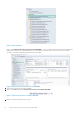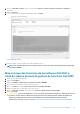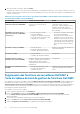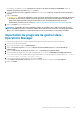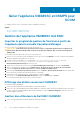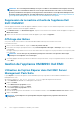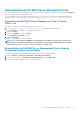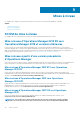Install Guide
2. Ouvrez une session sur le portail d'administration en utilisant les mêmes informations d'identification que celles utilisées lors de la
connexion à l'appliance et cliquez sur Gestion des utilisateurs d'OMIMSSC.
Les détails des utilisateurs ayant ouvert une session sur Operations Manager s'affichent.
Affichage ou actualisation des consoles inscrites
Pour afficher toutes les consoles Operations Manager inscrites avec Dell EMC OMIMSSC :
1. Dans le portail d'administration, cliquez sur Paramètres, puis cliquez sur Inscription de console.
Toutes les consoles inscrites s'affichent.
2. Pour afficher la liste la plus récente des consoles inscrites, cliquez sur Actualiser.
Modification du compte Operations Manager
À l'aide de cette option, vous pouvez modifier les mots de passe du compte Operations Manager dans Dell EMC OMIMSSC.
Vous pouvez modifier les informations d'identification de l'administrateur Operations Manager à partir du portail d'administration Dell EMC
OMIMSSC.
• Pour le compte Operations Manager, modifiez les informations d'identification dans Active Directory, avant de modifier le compte dans
Dell EMC OMIMSSC.
Modification des informations d'identification utilisées
pour les consoles inscrites dans le portail d'administration
Dell EMC OMIMSSC
Pour modifier les informations d'identification utilisées pour les consoles inscrites dans le portail d'administration Dell EMC OMIMSSC :
1. Dans le portail d'administration Dell EMC OMIMSSC, cliquez sur Paramètres, puis cliquez sur Inscription de console.
Les consoles inscrites s'affichent.
2. Sélectionnez une console à modifier, puis cliquez sur Modifier.
3. Fournissez les nouvelles informations, puis cliquez sur Terminer pour enregistrer les modifications.
Annulation de l'inscription de la console Operations
Manager
Pour annuler l'inscription de la console Operations Manager, effectuez les étapes suivantes :
1. Ouvrez un navigateur, puis indiquez l'URL de l'appliance ou entrez l'adresse IP de l'appliance pour lancer la page du portail
d'administration de Dell EMC OMIMSSC.
La page de connexion du portail d'administration Dell EMC OMIMSSC s'affiche.
2. Connectez-vous au portail d'administration en tant qu'admin par défaut et fournissez le mot de passe dans le champ dédié.
3. Dans le volet de gauche, développez Paramètres et cliquez sur Inscription de console.
Toutes les consoles inscrites s'affichent.
4. Sélectionnez la console pour laquelle l'inscription doit être annulée et cliquez sur Annuler l'inscription pour supprimer
l'enregistrement de la console avec l'appliance. S'il existe plusieurs consoles Operations Manager au sein du groupe de gestion, ce
processus va permettre d'annuler l'inscription de toutes les consoles au sein du groupe de gestion à partir de l'appliance.
Tous les Dell Management Packs et les périphériques Dell EMC surveillés à l'aide de l'appliance seront supprimés de la console
Operations Manager une fois l'annulation de l'inscription terminée.
REMARQUE :
Pour voir l'évolution et les détails de l'annulation de l'inscription, vous devez vous connecter au portail
d'administration Dell EMC OMIMSSC et afficher les journaux de l'appliance. Sélectionnez Centre de journaux et
tâches et cliquez sur Historique.
REMARQUE : Les modifications appliquées au progiciel de gestion de configuration dans lequel l'Operations Manager
est configuré ne sont pas rétablies. Pour plus d'informations sur les modifications appliquées, voir Téléchargement
du progiciel de gestion de configuration Dell EMC
Gérer l’appliance OMIMSSC et DSMPS pour SCOM 37